Motion 사용 설명서
- 환영합니다
- 새로운 기능
-
- 생성기 사용 개요
- 생성기 추가하기
-
- 이미지 생성기 개요
- 커스틱 생성기
- 셀룰러 생성기
- 체커보드 생성기
- 구름 생성기
- 색입체 생성기
- 물방울 무늬의 동심원 모양 생성기
- 동심원 모양 생성기
- 그라디언트 생성기
- 그리드 생성기
- 일본풍 패턴 생성기
- 렌즈 플레어 생성기
- 만화 선 생성기
- 막 생성기
- 노이즈 생성기
- 단색 광선 생성기
- 옵 아트 1 생성기
- 옵 아트 2 생성기
- 옵 아트 3 생성기
- 겹쳐진 원 생성기
- 방사형 막대 생성기
- 부드러운 그라디언트 생성기
- 나선형 생성기
- 나선 효과 그리기 생성기
- 나선 효과 그리기 온스크린 컨트롤 사용하기
- 별 생성기
- 스트라이프 생성기
- 햇살 생성기
- Truchet 타일 생성기
- 이색 광선 생성기
- 수정된 생성기 저장하기
- 용어집
- 저작권

Motion의 텍스트 렌더링 제어기
3D 레이어에서 텍스트 대상체가 표시되는 방식을 설정하려면 텍스트 렌더링 제어기를 사용하십시오.
평탄화: 선택된 경우, 텍스트 문자가 2D 평면에 유지되도록 강제하는 체크상자. 3D 그룹에서는 경로에 있는 텍스트 문자가 선형 정렬에 방해가 되는 동작에 의해 영향을 받을 수 있습니다. 예를 들어, 시뮬레이션 동작은 근처의 텍스트 문자를 평면 밖으로 끌어당길 수 있습니다. 평탄화가 선택되면, 텍스트는 계속해서 3D 공간의 다른 대상체와 상호 작용할 수 있지만, 카드와 같은 평탄화된 이미지로만 상호 작용합니다.
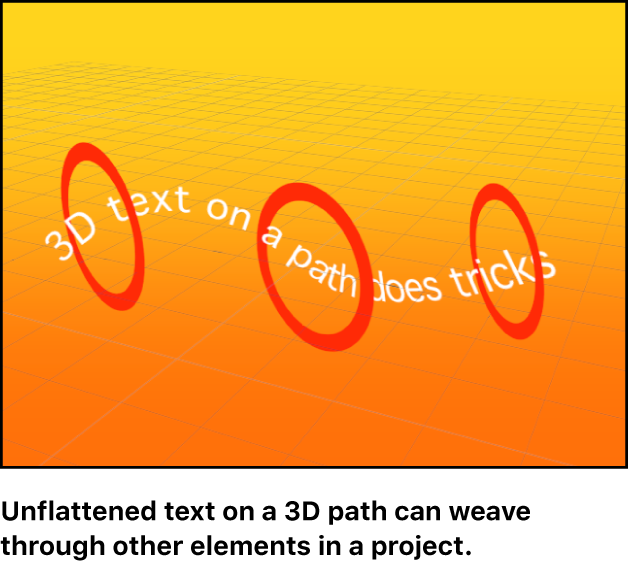
평탄화를 선택하면, 텍스트 문자가 더 이상 3D 공간에서 이동하지 않습니다.
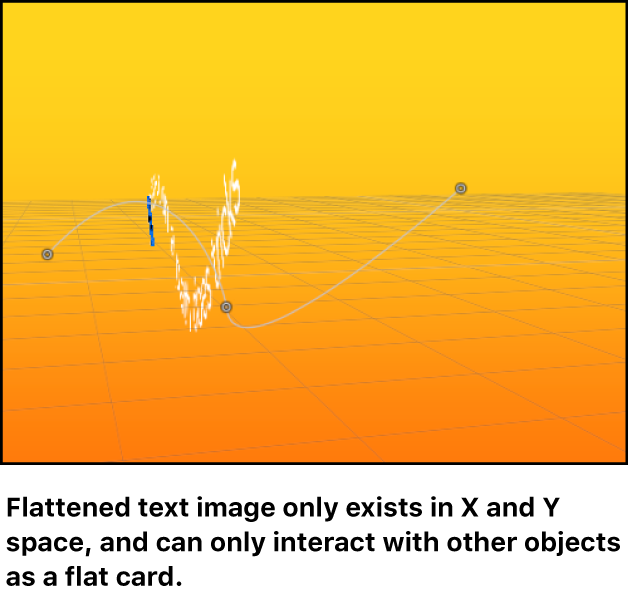
다음 작업을 원할 경우, 평탄화 체크상자를 반드시 선택하십시오.
텍스트에 반사 효과 적용하기. 평탄화 체크상자가 선택되지 않은 경우, 반사 매개변수는 속성 인스펙터에 나타나지 않습니다. 반사 효과 사용에 대한 자세한 정보는 반사 효과 적용하기의 내용을 참조하십시오.
캔버스 도구 막대에서 왜곡 및 드롭 그림자 도구 사용하기.
텍스트에 마스크 적용하기. 평탄화 체크상자가 선택되지 않은 경우, 캔버스 도구 막대의 마스크 도구를 사용할 수 없습니다.
참고: Z 공간에서 회전된 텍스트 대상체가 평탄화되면, 카메라에서 더 멀리 위치한 텍스트(Z 공간에서 더 멀리 위치)는 더 작게 나타납니다. 2D 및 3D 그룹 속성의 내용을 참조하십시오.
텍스트 렌더링: 텍스트 렌더링 방식을 선택하는 팝업 메뉴. 이 제어기는 평탄화 체크상자가 선택되거나, 레이아웃 방식 팝업 메뉴에서 스크롤 또는 크롤이 선택된 경우 사용할 수 없습니다. 두 가지 메뉴 옵션이 있습니다.
인 글로벌 3D(좋은 품질): 텍스트가 텍스트 그룹의 대상체 및 다른 그룹의 대상체와 교차할 수 있도록 허용합니다. 카메라와 함께 작업할 경우, 3D 공간의 텍스트가 카메라의 피사계 심도에 영향을 받도록 설정합니다. (카메라의 초점 범위 밖의 텍스트는 흐리게 처리됩니다.) 이 옵션이 활성화되면, 프로젝트 성능 및 조작성이 느려질 수 있습니다.
텍스트에 그림자가 적용되거나 피사계 심도 설정에 의해 영향을 받으려면 인 글로벌 3D(좋은 품질)이 활성화되어야 합니다. 그림자를 사용하는 방법에 대한 자세한 정보는 3D 그림자 개요의 내용을 참조하십시오. 피사계 심도를 사용하는 방법에 대한 자세한 정보는 피사계 심도 개요의 내용을 참조하십시오.
인 로컬 3D(빠른 속도): 텍스트를 더 빨리 렌더링하지만, 텍스트 그룹 또는 다른 그룹의 대상체와의 교차 및 텍스트에 그림자 적용을 허용하지 않습니다.
카메라 보기: 선택된 경우, 카메라 또는 텍스트의 회전과 상관없이 텍스트 문자가 카메라를 향하도록 강제하는 체크상자. 이 체크상자는 평탄화 체크상자가 선택된 경우 사용할 수 없습니다(텍스트가 카메라를 향하는 동시에 텍스트 평면에 평탄화될 수 없기 때문). 또한, 이 설정은 레이아웃 방식 팝업 메뉴에서 스크롤 또는 크롤이 선택된 경우에 사용할 수 없습니다(해당 레이아웃 방식이 텍스트를 평탄화하기 때문).
참고: 기본 텍스트 문자가 2D(평평한) 대상체이기 때문에, 왼쪽, 오른쪽 및 상단 등과 같은 직각의 참조 카메라 보기를 사용할 경우, 텍스트가 보이지 않을 수 있습니다(텍스트 대상체 또는 문자가 3D 공간에서 회전된 경우 제외). 이것은 직각 보기가 캔버스의 대상체에 90도(수직)로 위치하기 때문입니다. 카메라 사용에 대한 자세한 정보는 카메라 추가하기의 내용을 참조하십시오.